Situatie
Ai fost vreodata in situatia in care ti-ai dorit sa achizitionezi un device Samsung Galaxy second hand, insa datorita cunostiintelor tehnice limitate ai ezitat de teama sa nu dai banii pe un produs cu defecte ascunse? Sau poate ai avut ghinionul sa cumperi deja un device defect si vrei sa eviti acest lucru pe viitor? Ori pur si simplu vrei sa afli mai multe informatii despre dispozitivul tau?
In cazul acesta, prezentul articol iti va oferi informatiile utile din spatele unui meniu secret care poate fi accesat de pe orice device Samsung Galaxy (telefon, phablet, tablet) si care te vor ajuta pe viitor sa cunosti mai bine dispozitivul pe care il tii in mana.
Solutie
Tot ce trebuie sa faci este sa intri in ecranul de apelare a unui numar de telefon si sa tastezi (fara sa fie nevoie sa apesi tasta de apelare la final) codul: *#0*#
Introdus corect, pe ecranul dispozitivului ar trebui sa apara imaginea urmatoare:
Cele 3 butoane din partea de sus a ecranului (RED, GREEN, BLUE) ajuta la identificarea de pixeli morti pe display. Astfel, orice punct sau imperfectiune vizibile aici inseamna cel mai probabil unul sau mai multi pixele defecti (daca apar in alta culoare) sau morti (daca sunt negri).
Mai departe, avem butonul RECEIVER care in momentul activarii va prezenta un fundal alb cu un BEEP continuu. Este normal, asta inseamna ca antena dispozitivului receptioneaza semnal.
Butonul VIBRATION va activa vibratiile, iar DIMMING va asigura faptul ca ecranul dispozitivului are luminozitate adaptabila (daca apasam pe ecran in timp ce suntem in acest submeniu vom observa cum luminozitatea oscileaza intre foarte luminous si foarte intunecat).
MEGA CAM permite testarea camerei principale (cea de pe spate). In mod normal, blitz-ul ar trebui sa fie ON by default, iar orice fotografie de test realizata aici, fie ca este vorba de conditii cu luminozitate redusa sau puternica, va activa si declansarea blitz-ului.
Butonul SENSOR odata apasat ne ofera o gama larga de indicatori. DE RETINUT este faptul ca in functie de dotarile dispozitivului tau aici pot aparea mai multe sau mai putine intrari, dupa caz. EXEMPLU: un telefon care nu are senzor de amprenta (FingerPrint test) sau pentru monitorizarea batailor inimii (HRM Sensor) in mod automat nu va afisa rubricile respective. Asadar, nu va speriati daca verificati aceste informatii pe dispozitive diferite, iar unele feature-uri sunt usor diferite sau chiar inexistente, uneori este normal.
Totusi, atentie in cazul in care aveti doua dispozitive identice, iar unul dintre ele nu afiseaza aceleasi meniuri, submeniuri, informatii ca celalalt. In acest caz este posibil ca dispozitivul in cauza sa fie defect sau chiar sa fie o replica (mai ales in cazul in care doriti sa achizitionati second hand).
Sa vedem totusi ce informatii relevante putem obtine de la submeniul SENSOR. In primul rand, pentru verificarea functionalitatii senzorului de proximitate (cel care este responsabil cu inchiderea ecranului cand punem telefonul la ureche sa vorbim) este necesar doar sa tinem palma la cativa centimetri de partea superioara a ecranului (zona difuzorului de ureche), iar daca senzorul functioneaza corect fundalul de pe display ar urma sa se schimbe din alb in verde si vom sesiza ca se va activa vibratia.
Mai departe, vom observa date despre accelerometru si felul in care acestea se modifica in timp real atunci cand miscam dispozitivul in mana. Un senzor defect va indica (in timp ce miscam device-ul) pe una, doua sau toate cele trei axe (x, y, z) cifra 0, adica niciun input indentificat.
Barometrul ne va indica presiunea atmosferica, precum si altitudinea la care ne aflam deasupra (sau sub, daca este cazul) nivelului marii.
Senzorul de lumina ne indica nivelul de luminozitate din locatia in care ne aflam.
Giroscopul este senzorul ce permite mentinerea si controlul pozitiei, nivelului sau orientarii bazandu-se pe principiul momentului cinetic. Lucreaza in tandem cu senzorul de accelerometru pentru a oferi o experienta deosebita de utilizare si pentru a putea juca jocuri cum sunt cele de racing. La fel ca si output-ul generat de accelerometru, odata cu modificarea pozitiei terminalului datele afisate se vor adapta in consecinta.
Senzorul magnetic functioneaza precum o busola si putem testa acest lucru uitandu-ne la cercul negru cu indicatorul rosu in mijloc ce indica NORD, indiferent de directia in care orientam dispozitivul.
HRM Sensor (Heart Rate Monitor) permite testarea senzorului ce inregistreaza bataile inimii, iar Finger Print test ofera posibilitatea de testare a functionalitatii senzorului de amprenta.
In continuare, submeniul TOUCH permite verificarea functionalitatii touchscreen-ului. Recomandarea aici ar fi sa incercati sa apasati si in zonele nesemnalizate pentru a fi siguri ca input-ul este receptionat pe toata suprafata. ATENTIE unele modele de dispozitive nu vor permite sa iesiti din acest ecran decat dupa ce ati completat in totalitate de trasat cu degetul in zonele marcate.
De mentionat ar fi faptul ca pentru dispozitivele din seria Galaxy Note (nu este cazul in exemplul de fata), care vin impreuna cu un stylus, va exista un buton separat in meniu care va testa functionalitatea stylus-ului si a carei interfata va fi foarte similara cu cea din submeniul TOUCH.
Din butonul SLEEP se va verifica functia simpla de blocare a dispozitivului (ecranul se face negru si vei fi nevoit sa deblochezi terminalul).
Butonul SPEAKER va testa functionalitatea speaker-ului principal, in timp ce SUB KEY este un submeniu ce ofera feedback vizual (schimbarea culorii de fundal) pentru oricare din butoanele fizice apasate. Acesta este un bun test de verificare a faptului ca toate tastele sunt in stare normala de functionare (butonul home, butonul de blocare, tasta de volum +/- etc.).
Submeniul FRONT CAM verifica functionalitatea camerei frontale (selfie camera). In momentul in care camera (valabil si pentru camera principala) este defecta pe ecran vor aparea artefacte, linii de diferite (sau o singura) culori sau nu va afisa nimic. In acest caz putem fi siguri ca problema este una de natura hardware si nu software, asadar senzorul camerei este stricat si trebuie inlocuit.
Butonul GRIPSENSOR ne arata faptul ca dispozitivul stie cand este tinut in mana (mesaj RELEASE) sau cand este lasat jos (mesaj WORKING + vibratie activa).
Submeniul LED ne ajuta la verificarea functionalitatii led-ului de notificare (cel din partea stanga-sus deasupra ecranului). Mai exact, apasand pe ecran ne este indicata culoarea pe care LED-ul ar trebui sa o aibe in momentul respectiv.
Butonul IRIS CAMERA TEST ajuta la verificarea functionalitatii senzorului de scanare a iris-ului.
In principiu, acestea sunt informatiile care ne ajuta cel mai mult in verificarea unei functionalitati optime a dispozitivului nostru.
Desigur, mai exista cateva submeniuri despre care nu am intrat in detalii, insa a caror utilitate in obtinerea de informatii relevante pentru utilizatorul final depaseste scopul acestui articol.
Astfel, acum poti afla mai multe informatii relevante si in timp real de la dispozitivul tau ce iti vor permite sa cunosti mai bine device-ul personal si nu numai.

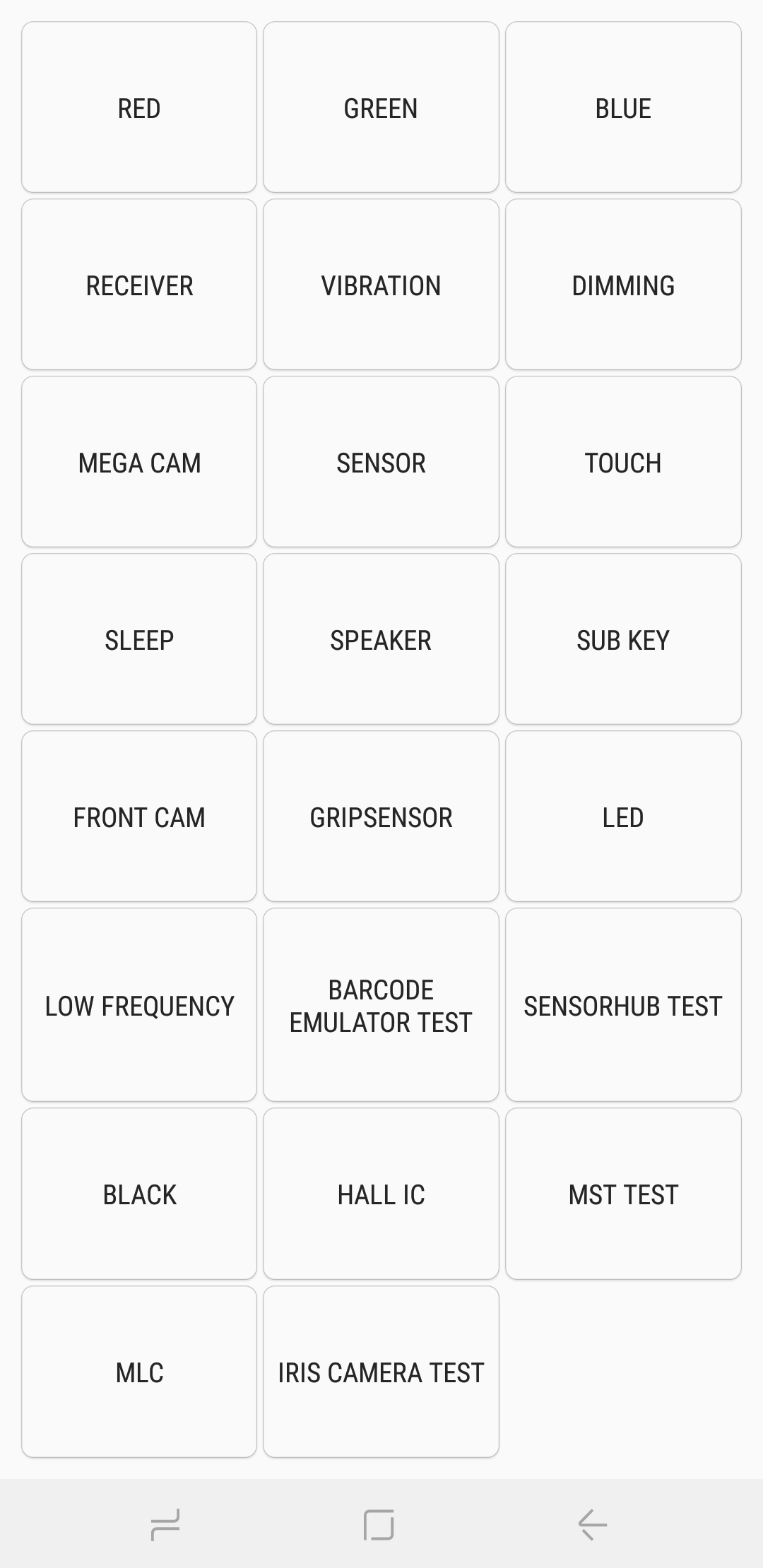
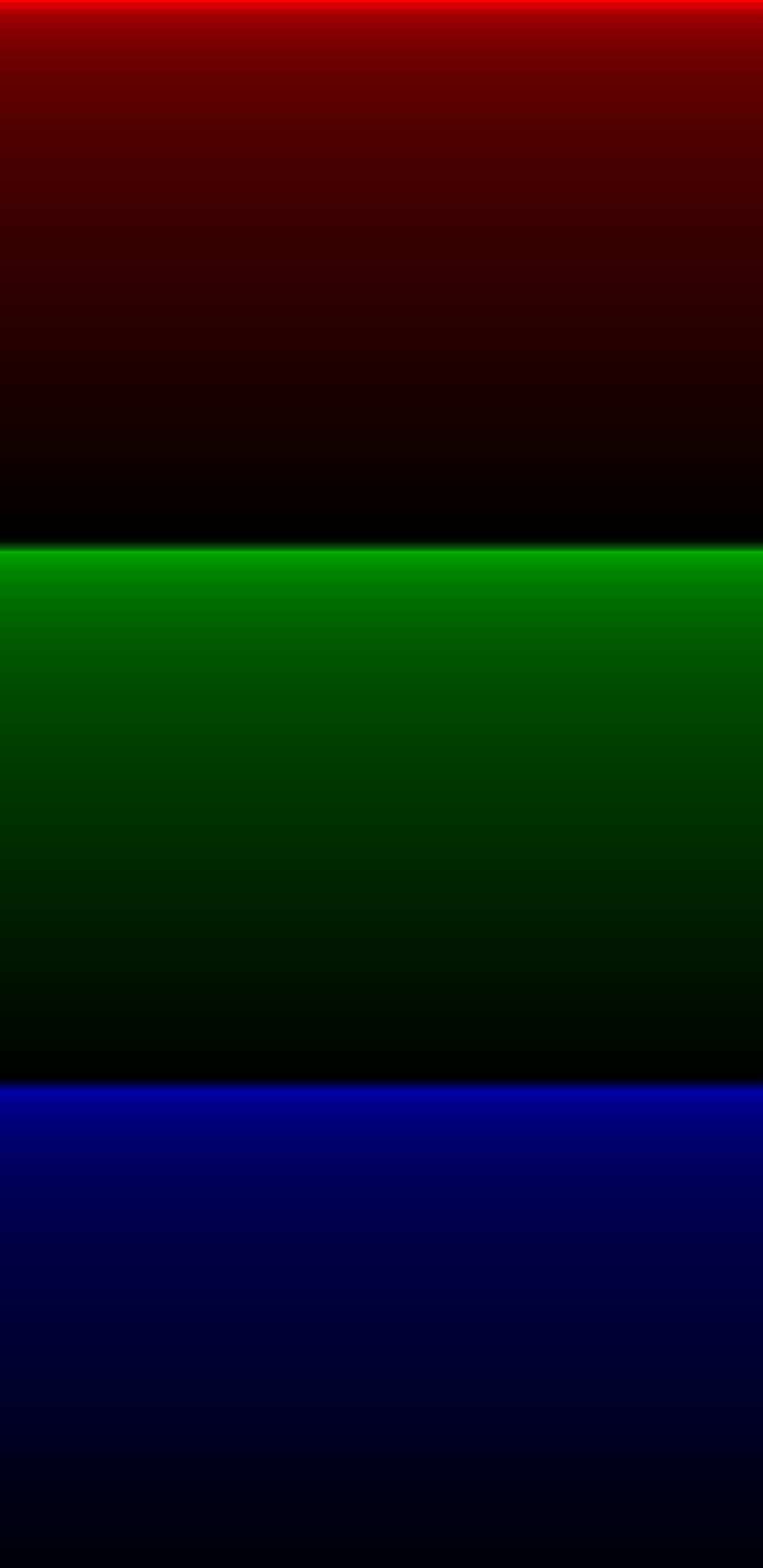
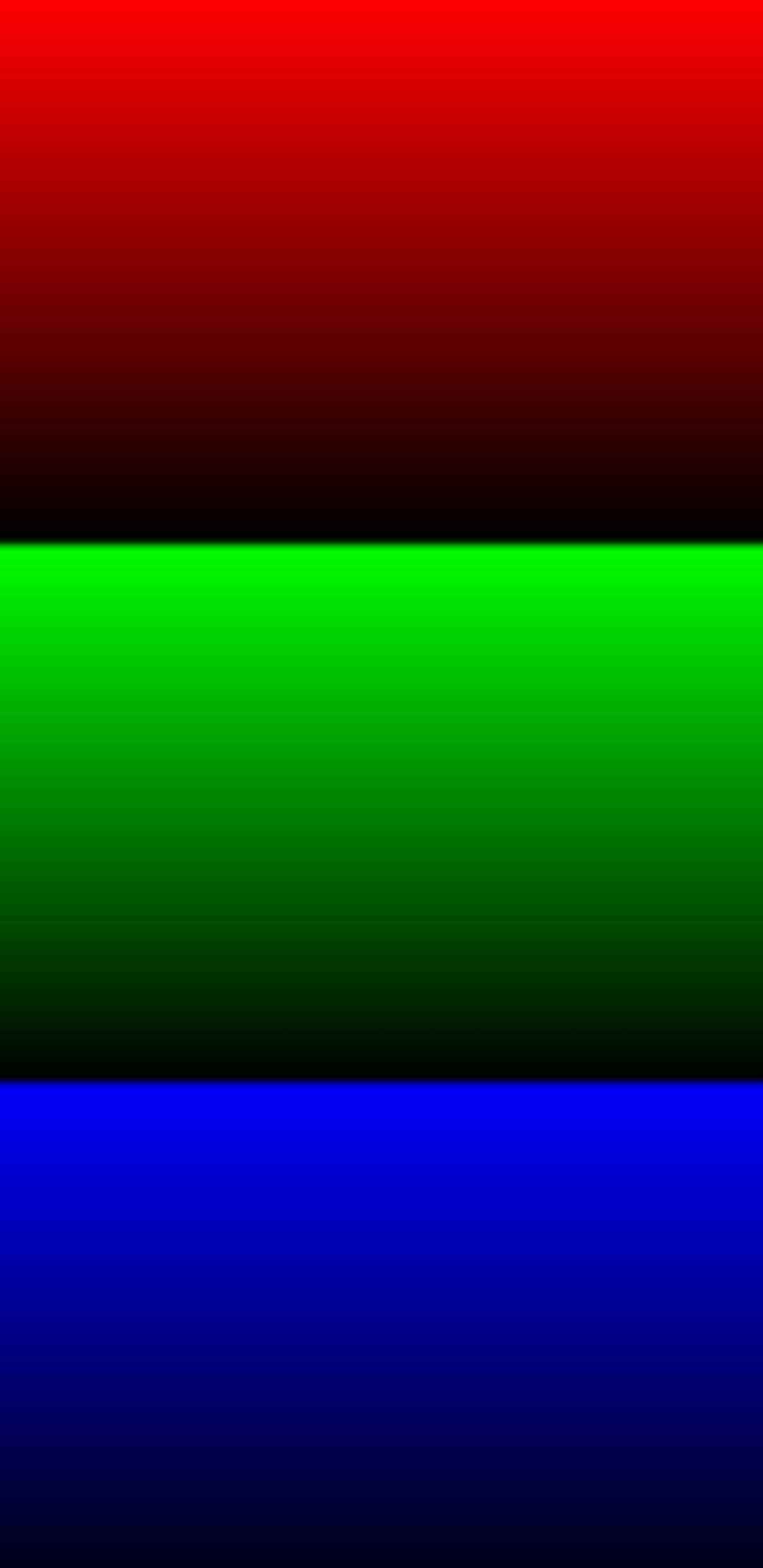

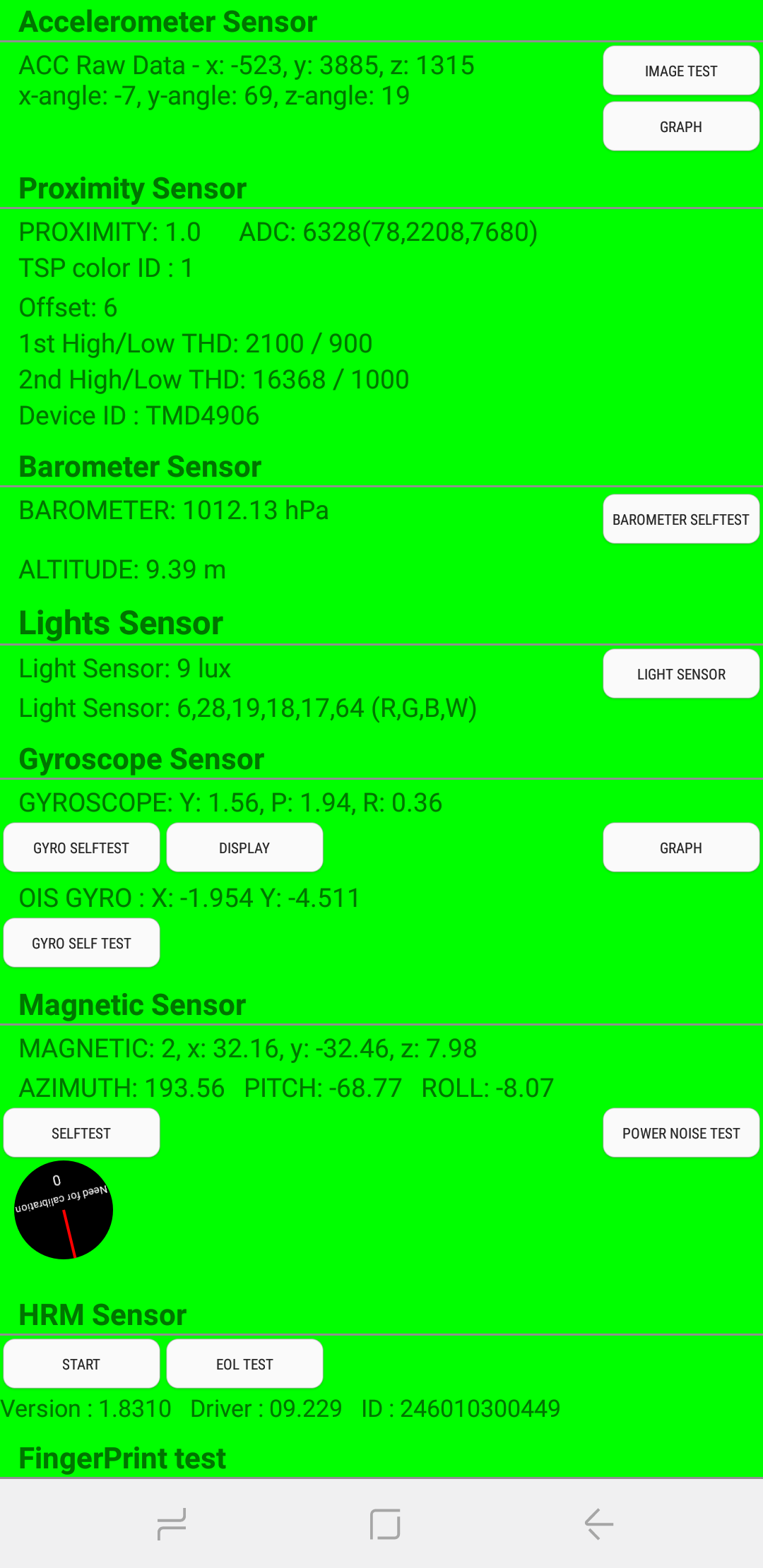
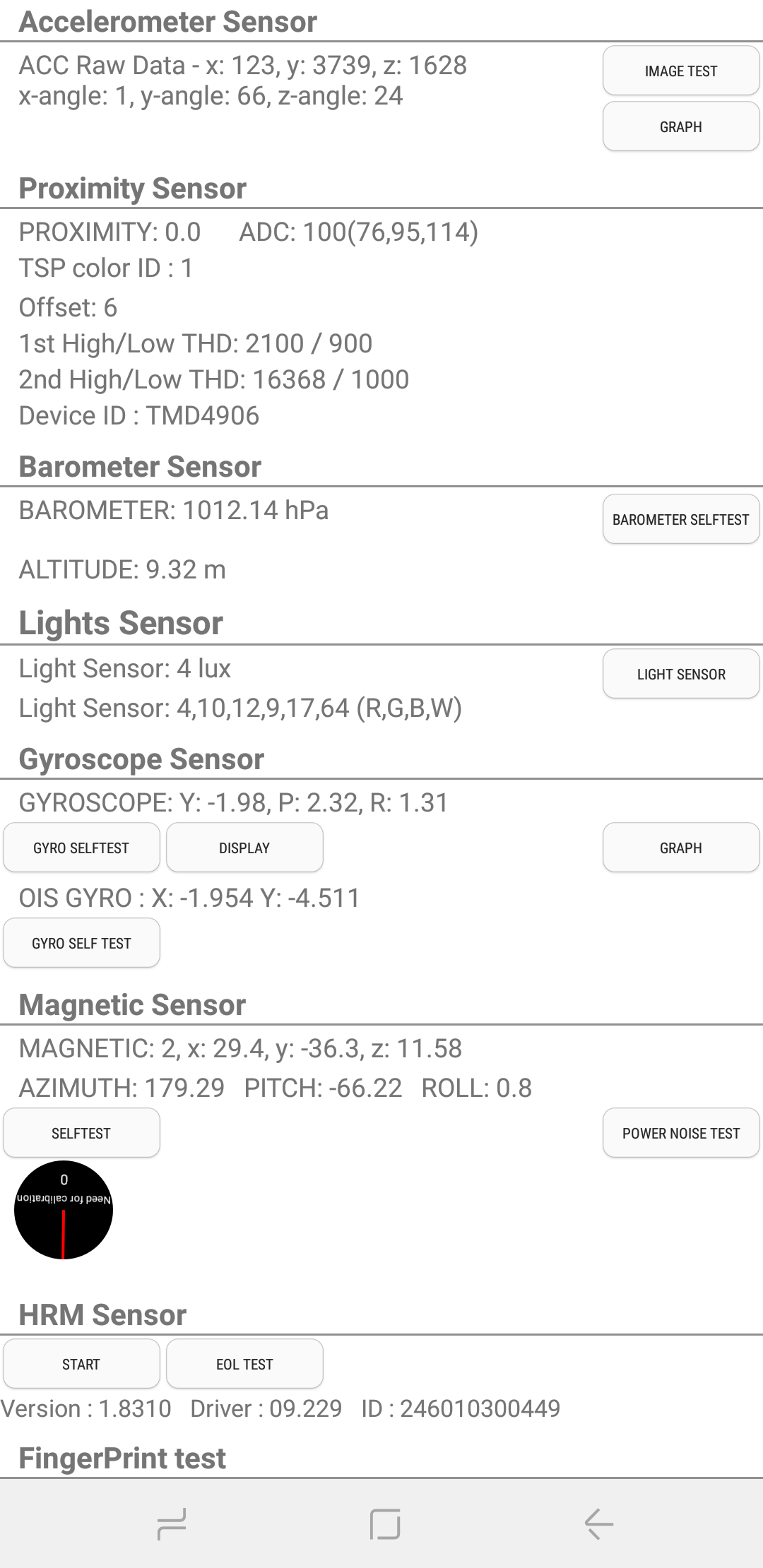
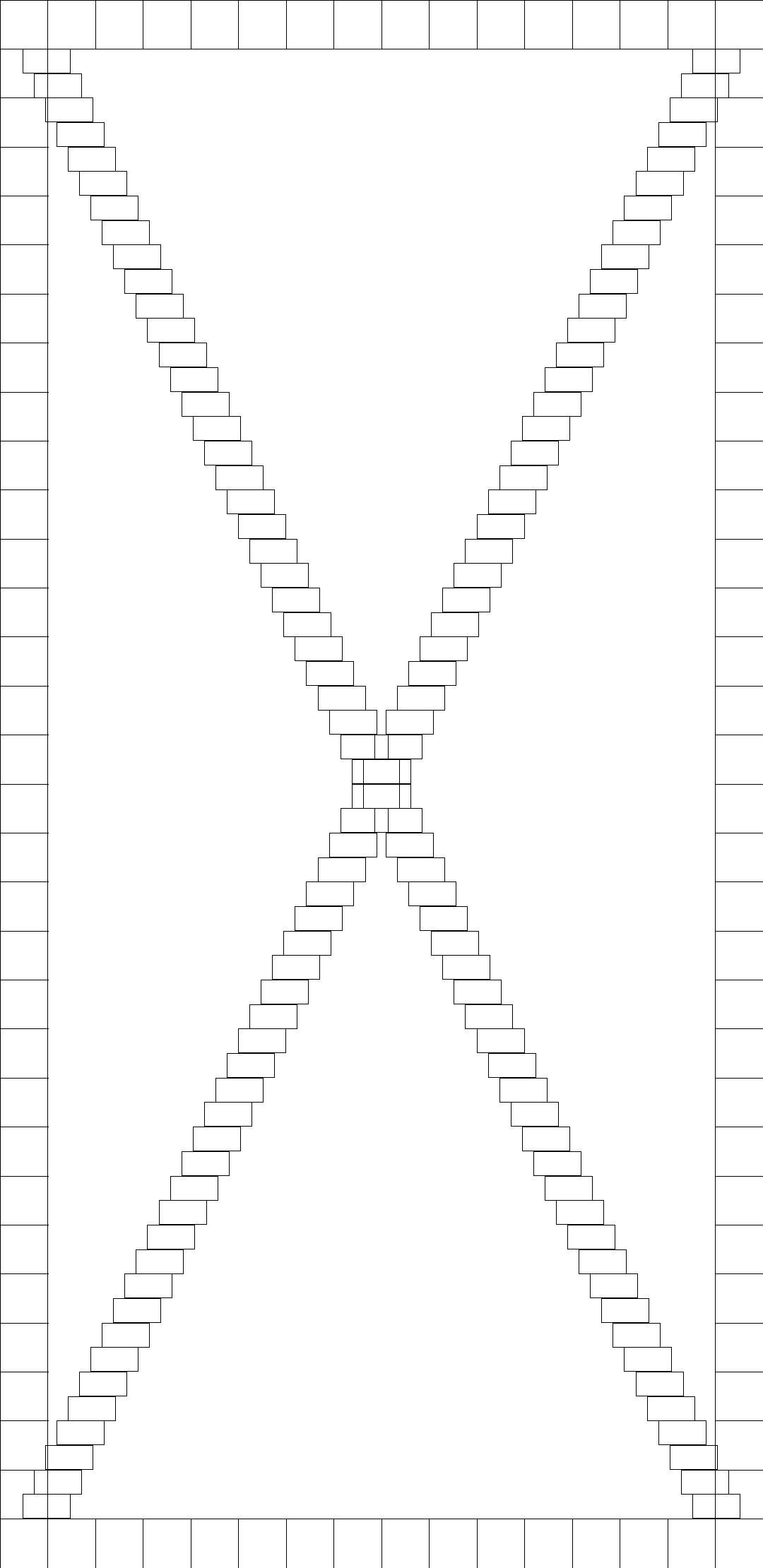
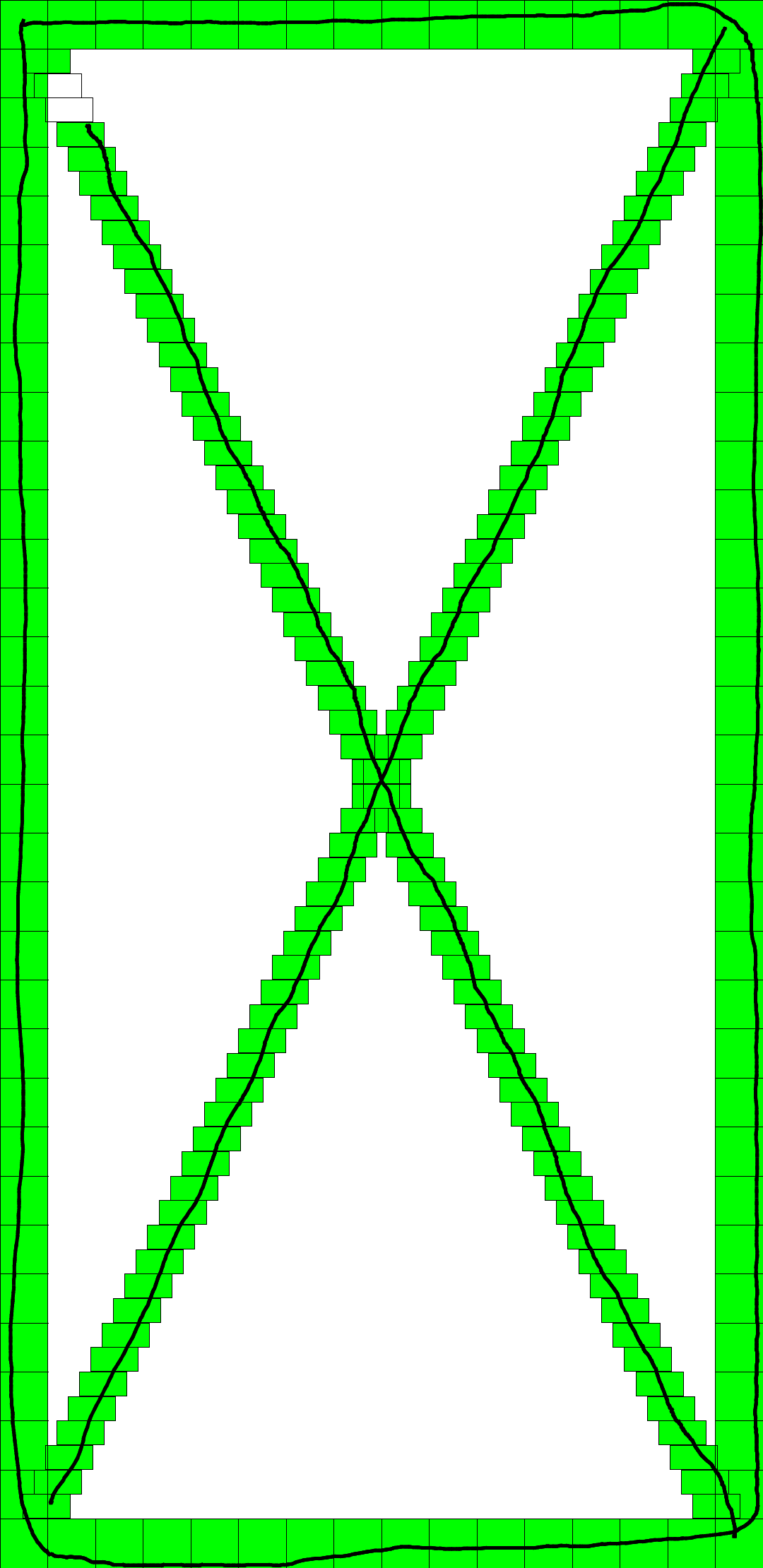
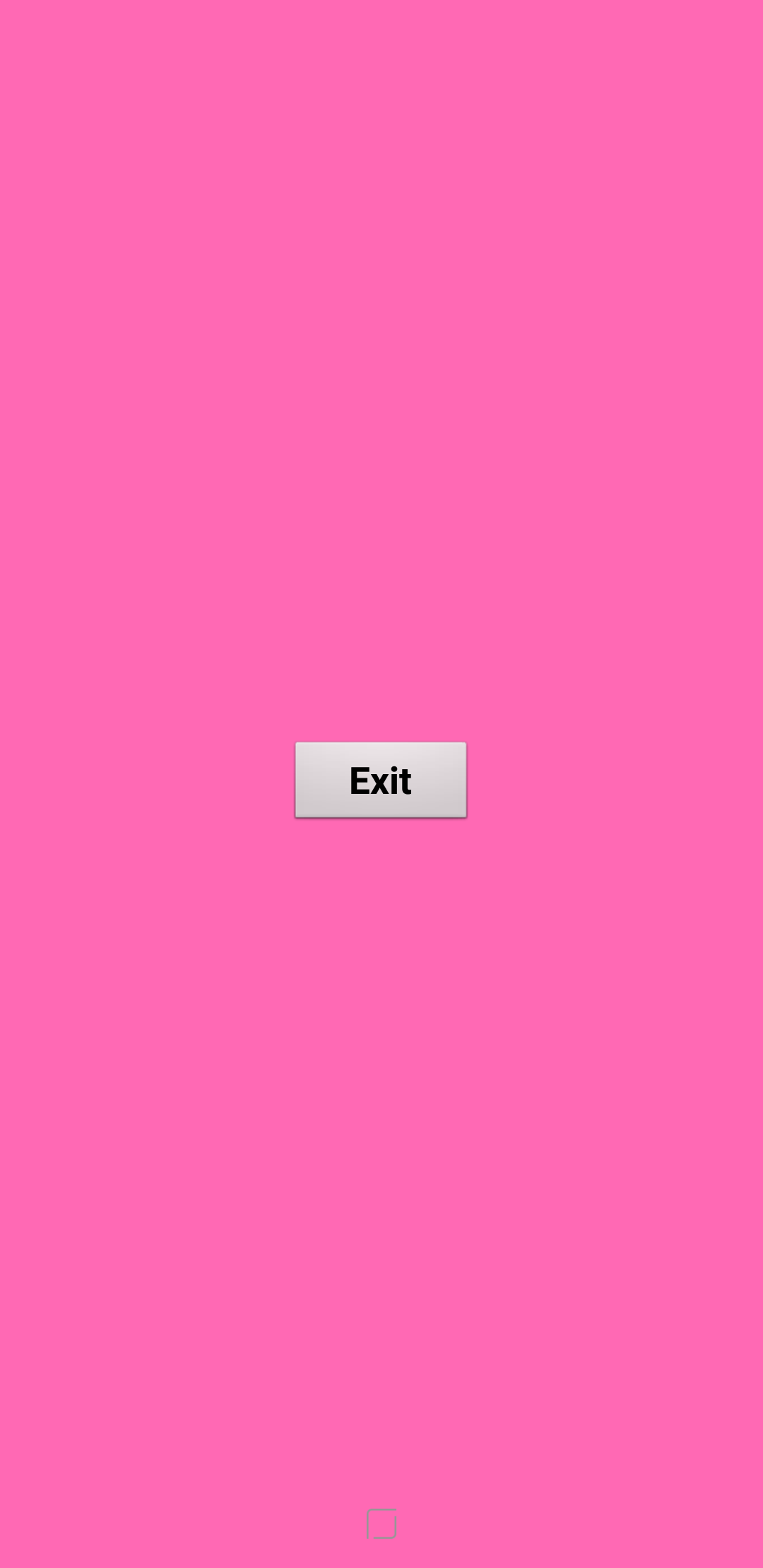

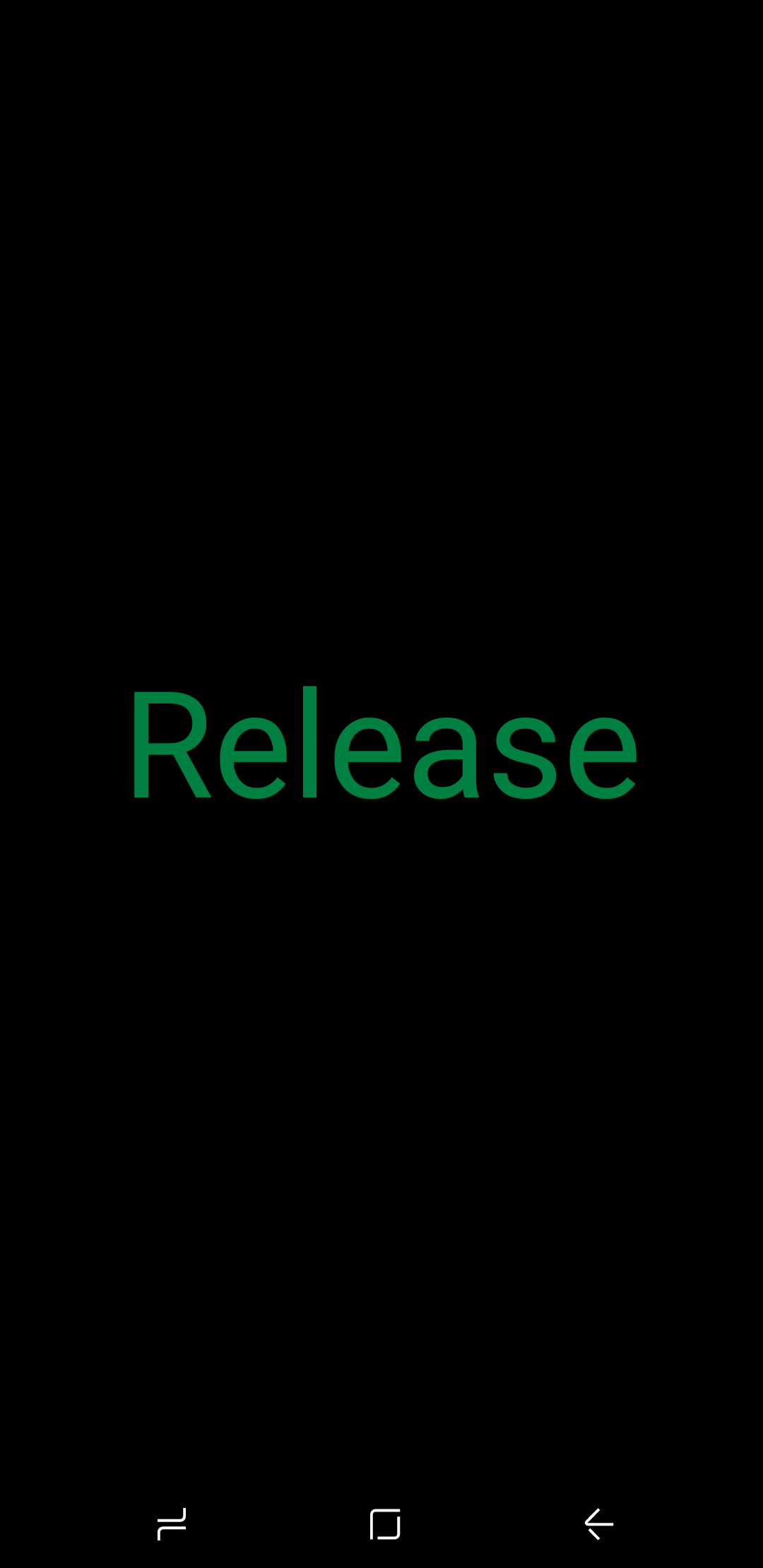
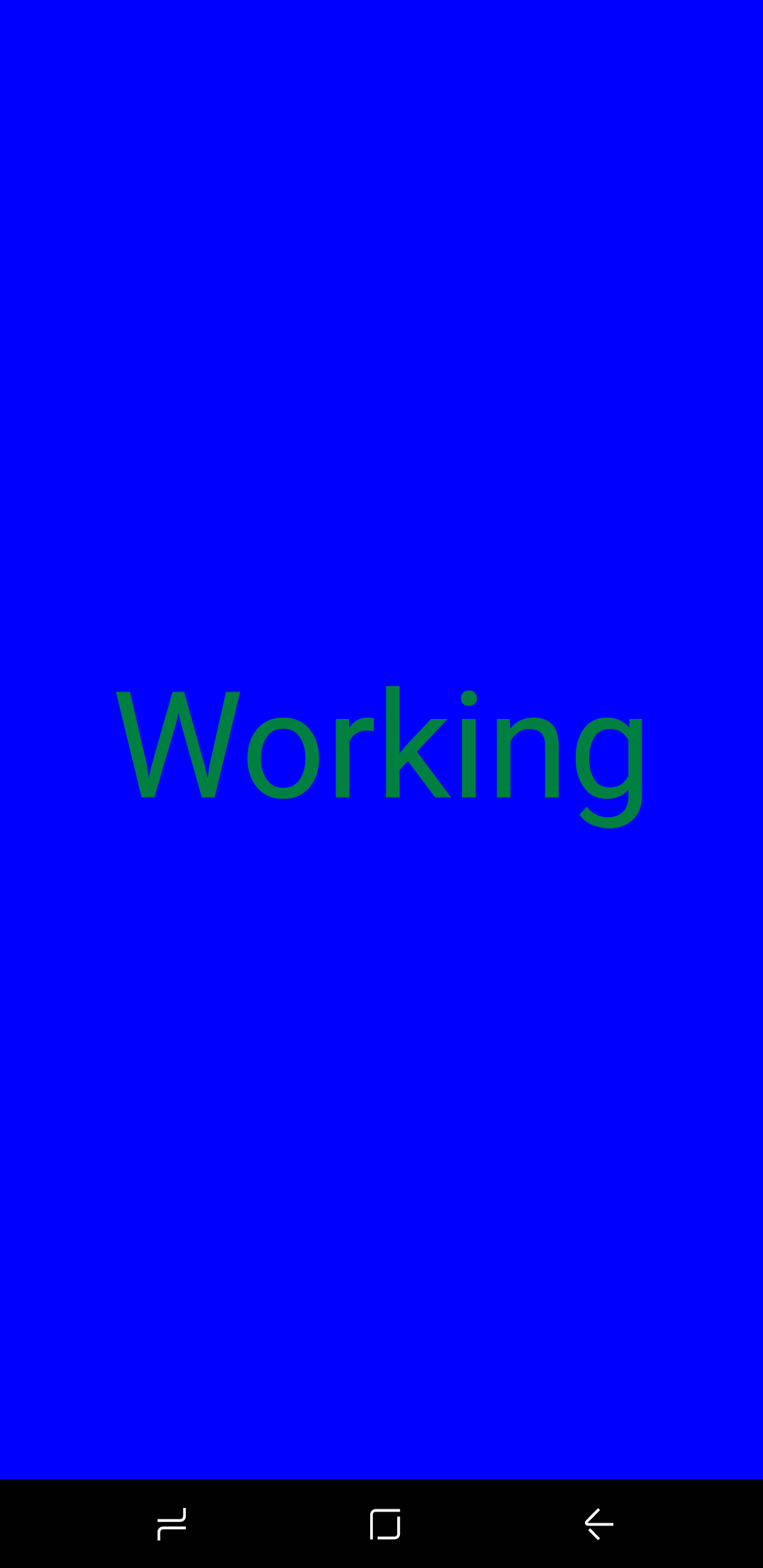
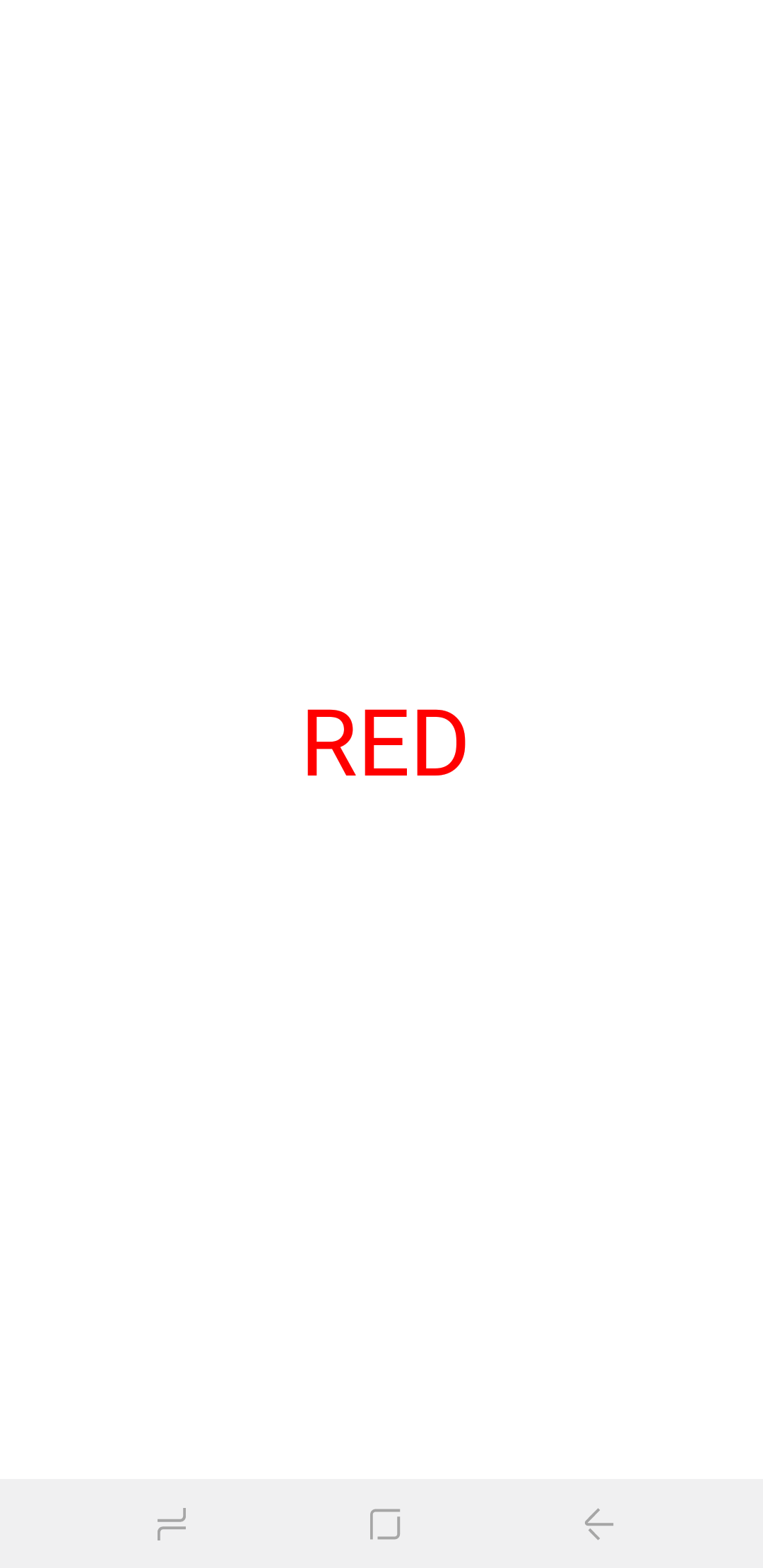
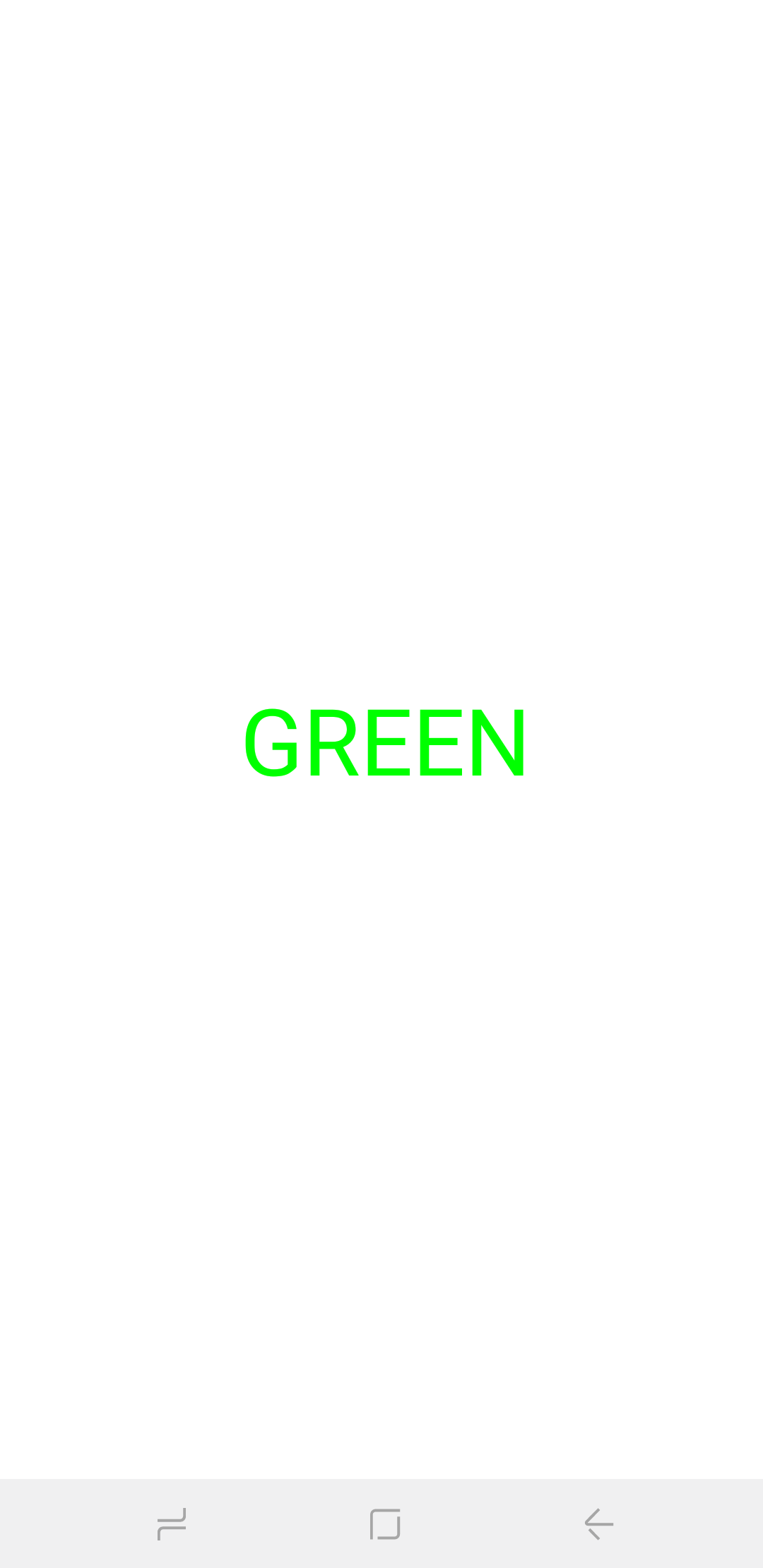
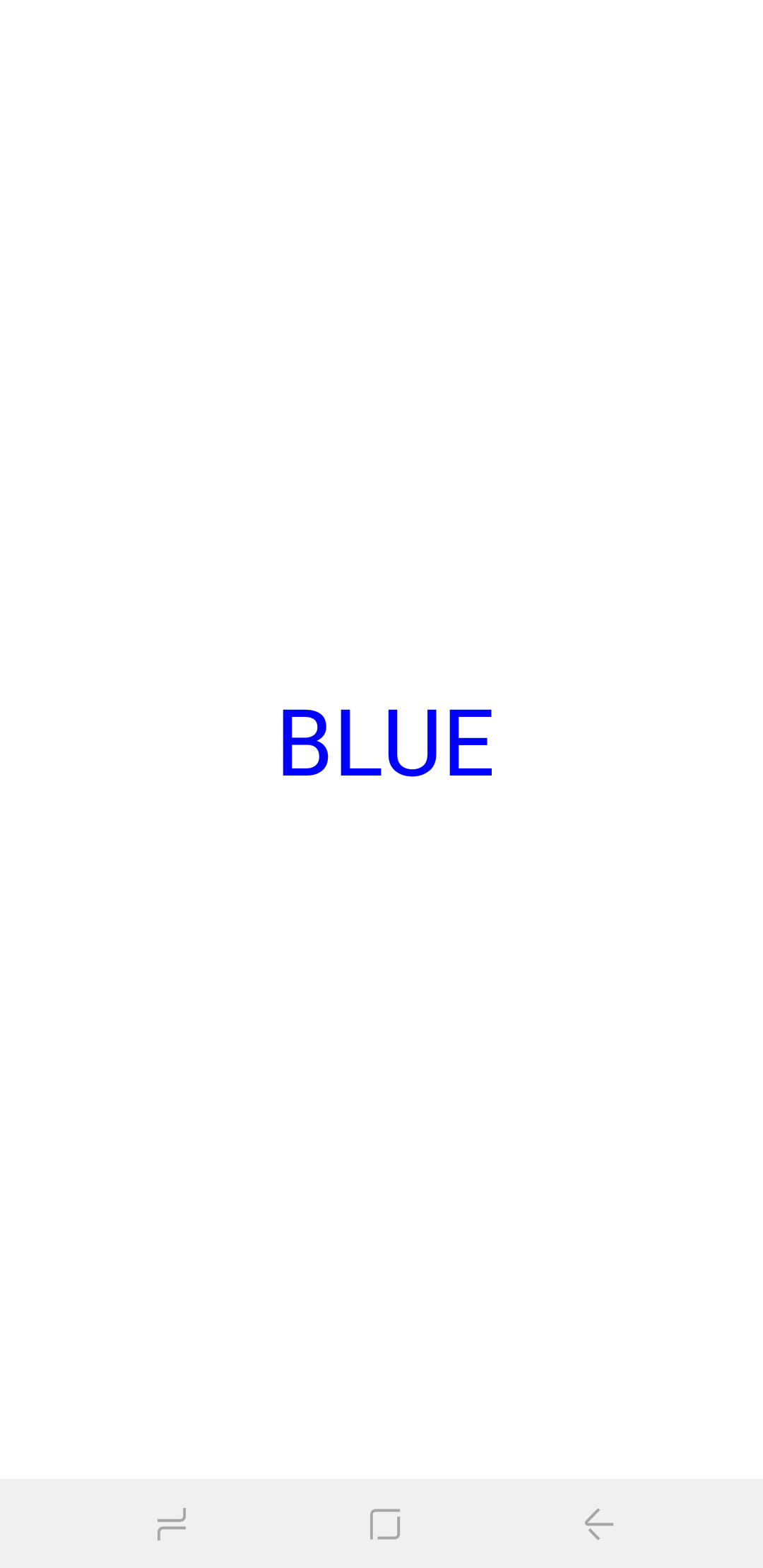

Leave A Comment?